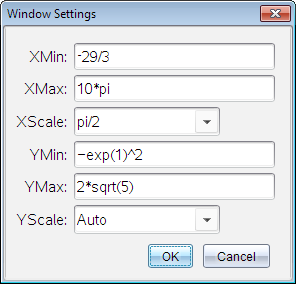
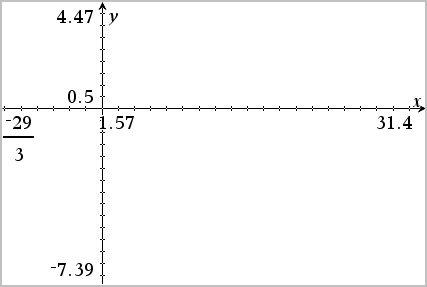
En los productos TI-Nspire™, se conserva la entrada fraccional de la forma en que aparece. Otras entradas exactas son reemplazadas con el resultado evaluado.
Cambiar el tamaño en la aplicación de Gráficos solo afecta a los gráficos, diagramas y objetos que se encuentren en la vista de Gráficos. No afecta a los objetos en la vista subyacente de Geometría plana.
| ▶ | Para cambiar la escala de los ejes x e y proporcionalmente, arrastre una marca de cualquiera de los ejes. |
| ▶ | Para cambiar la escala de uno de los ejes solamente, mantenga presionado Mayús y arrastre una marca del eje. |
| ▶ | En el menú Ventana/Zoom , seleccione una de las herramientas. |
| - | Zoom - Cuadro (Haga clic en dos esquinas de un cuadro para definir en área a mostrar). |
| - | Zoom – Acercamiento |
| - | Zoom – Alejamiento |
| ▶ | En el menú Ventana/Zoom , seleccione una de las configuraciones de Zoom predeterminadas. |
| - | Zoom - Estándar |
| - | Zoom - Cuadrante 1 |
| - | Zoom - Usuario estándar |
| - | Zoom - Trigonométrico estándar |
| - | Zoom - Datos estándar |
| - | Zoom - Ajuste |
| 1. | En el menú Ventana/Zoom , seleccione Configuración de la ventana. |
| 2. | Introduzca un valor por cada configuración. Puede utilizar expresiones para entradas exactas, como se muestra a continuación. |
|
|
|
En los productos TI-Nspire™, se conserva la entrada fraccional de la forma en que aparece. Otras entradas exactas son reemplazadas con el resultado evaluado. |
|
|
|
En los productos TI-Nspire™ CAS, se conservan las entradas fraccionales y otras entradas exactas. |